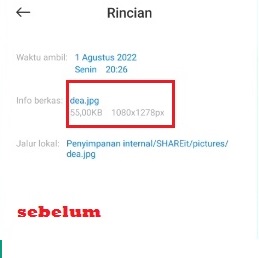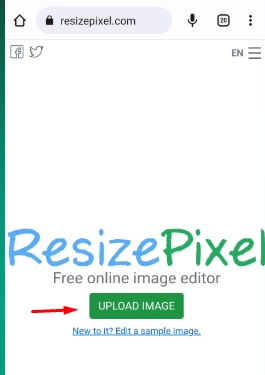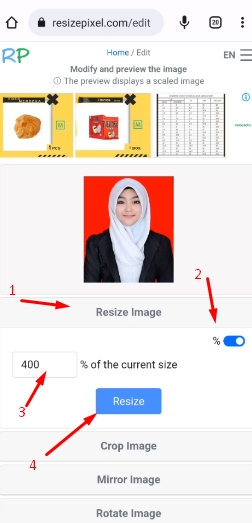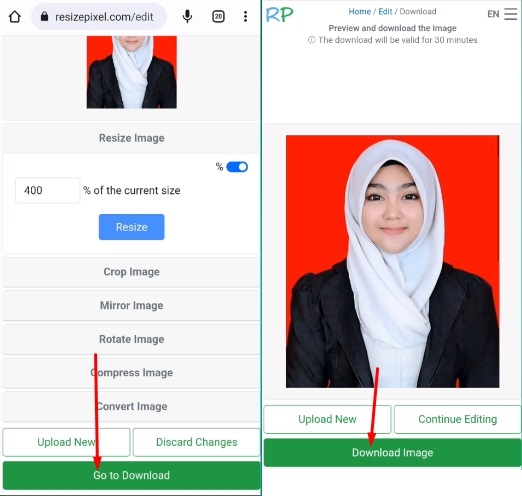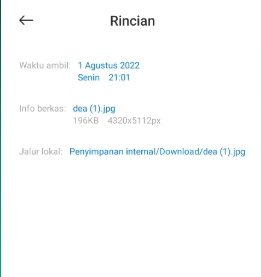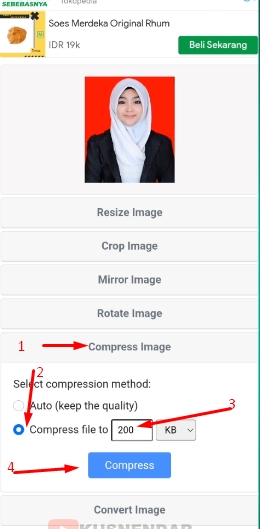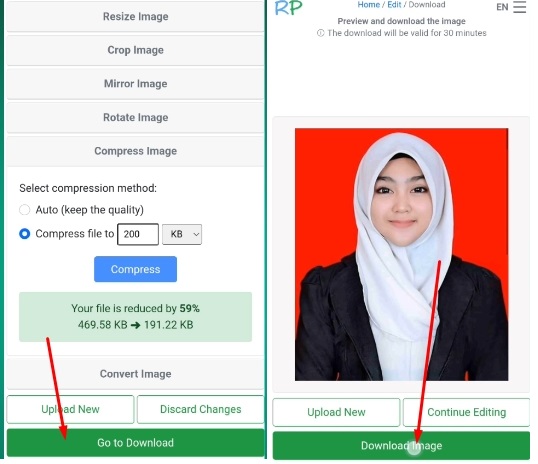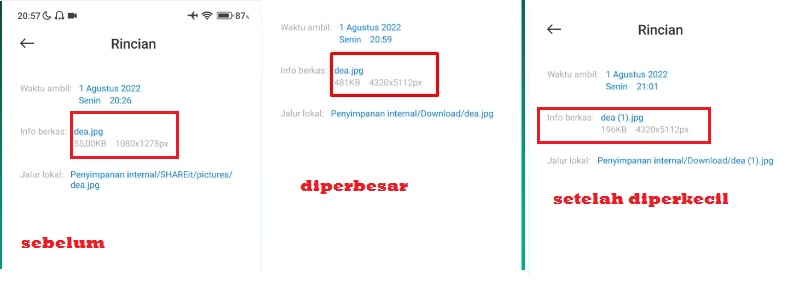Cara Memperbesar Ukuran Foto di Handphone – Jika Anda butuh memperbesar ukuran kB dari foto yang dimiliki, silahkan simak artikel ini hingga selesai.
Bagi Anda para pelamar pekerjaan yang membutuhkan pasfoto dengan ukuran kisaran 200kb, tetapi hanya memiliki foto yang berukuran kecil. Selain itu juga tidak memiliki aplikasi untuk memperbesar ukuran foto.
Maka Anda perlu mengikuti tutorial yang akan diberikan untuk memperbesar ukuran foto JPG hanya menggunakan Handphone yang dipunya.
Cara Memperbesar Ukuran Foto Online
Siapkan foto yang ingin diperbesar ukuran KB nya di Handphone Anda.
Selanjutnya ketikkan di mesin pencari Google Chrome Resizepixel.com. Silahkan pilih Upload Image dan pilih foto yang akan dibesarkan ukuran KB nya.
Pilih Resize Image , hidupkan tanda persen (%), pada bagian % of the current size. Karena untuk contoh ukuran foto adalah 50kB dan akan dinaikkan menjadi 200kB maka saya ketikkan 400 terlebih dahulu.
Selanjutnya pilih Go To Dowload, lalu pilih Download Image.
Setelah di download, ukuran foto menjadi 481kB. Untuk selanjutnya Anda perlu mengecilkan ukuran foto kembali.
Silahkan buka Aplikasi Google Chrome kembali, lalu ketikkan resizepixel.com. Setelah halaman terbuka silahkan Upload Image foto yang telah kita besarkan ukuran KB nya.
Karena ukuran foto yang akan diubah ukuran maksimal 200kb, maka ketikkan 200 kB pada Compress file lalu pilih Compress.
Setelah proses compress selesai Anda dapat memilih Go to Download untuk mengunduh foto yang telah di kecilkan ukurannya. Selanjutnya pilih Download Image.
Untuk memeriksa foto yang telah selesai di compress, Anda dapat melihat di galeri Handphone Anda. Pada keterangan foto tersebut akan terlihat ukuran foto telah berubah menjadi 196 kB dengan ukuran pixel yang masih besar.
Itu tadi cara memperbesar ukuran foto dengan Handphone. Untuk tutorial selengkapnya Anda dapat menyaksikan pada video dibawah ini.
Selamat mencoba